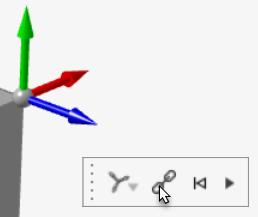座標系
座標系ツールは、荷重をグローバル座標系ではなくローカル座標系に揃えるのに便利です。結果はグローバル座標系でのみ表示されることに注意してください。
-
ホームリボンで、座標系ツールをクリックします。

ヒント: ツールを検索して開くには、Ctrl+Fキーを押します。詳細については、ツールの検出と検索を参照してください。ガイドパネルが表示されます。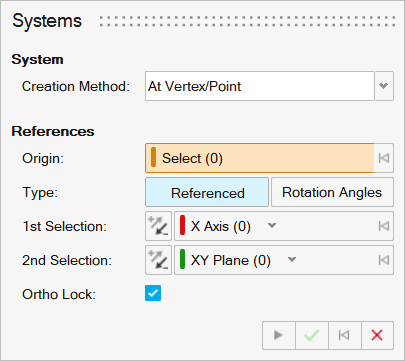
-
座標系の作成に使用する作成方法を選択します。
オプション 説明 頂点/ポイント位置 原点コレクターを使用して原点を選択します。 円筒上 原点コレクターを使用して、円筒の円筒フェイスまたは円形エッジをクリックし、軸ドロップダウンを使用して、円筒の中心と整列させる軸を選択します。 デフォルトでは、座標系の原点は円の中心または円筒の中心に表示されます。
エッジ上 原点コレクターを使用してエッジをクリックします。比率を指定して原点をエッジに沿って配置し、最初の選択ドロップダウンと2番目の選択ドロップダウンを使用して軸を選択できます。 3面 面コレクターを使って、3つの直交する面をクリックします。原点は、選択した面と面の交点であり、最初の選択ドロップダウンと2番目の選択ドロップダウンで軸を選択します。 フェイス上 原点コレクターを使用して、原点を配置する面をクリックし、軸ドロップダウンを使用して、その点で選択した面に垂直である軸を選択します。 座標系から 原点コレクターを使用して、原点として使用する頂点またはポイントを選択し、座標系コレクターを使用して、新しい座標系が一致する既存の(元の)座標系を選択します。元の座標系を更新すると、新しい座標系もそれに合わせて更新されます。 絶対 クリックして原点を配置します。グローバルXYZ座標がクリックした原点に基づいて入力され、原点コントロールとオイラー角コントロールを使って向きを調整できます。 -
座標系の原点を選択します。デフォルトでは、原点コレクターがオンになっています。
注: デフォルトでは、座標系はグローバルXYZに沿った向きに指定されます。
- エッジ上が作成方法として選択されている場合、原点の位置を設定するために比率を入力します。例えば、比率を0.5に設定すると、原点は選択されたエッジの中点に設定されます。
-
作成する座標系ののタイプを選択します。
- 参照を選択して、頂点/ポイント、エッジ、フェイスなどのモデル内の形状エンティティへの参照を作成します。
- 回転角度を選択して、回転角度に基づいて座標系を定義します。
-
座標系の参照または回転角度を選択します。座標系を移動または回転するには、次のように操作します。
- 参照が選択されている場合は、最初の選択コレクターを使用して、最初の参照としてX、Y、またはZ軸を選択します。下矢印を使用して、どの軸を使用するかを選択できます。
 参照が選択されている場合は、2番目の選択コレクターを使用して、2番目の参照として使用したい面を選択します。下矢印でどの面を使用するかを選択できます。
参照が選択されている場合は、2番目の選択コレクターを使用して、2番目の参照として使用したい面を選択します。下矢印でどの面を使用するかを選択できます。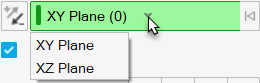
ヒント: Ortho Lockを選択すると、2番目の選択が解除されている場合、最初の選択と2番目の選択の交点を投影で検索できるようになります。Ortho Lockが選択されていないと、2番目の選択で直交性が解除されている場合に、Inspireはユーザーが座標系を作成することを許可しません。- 回転角度が選択されている場合は、θx、θy、θzのオイラー角を入力して座標系を回転させます。
- 参照が選択されている場合は、最初の選択コレクターを使用して、最初の参照としてX、Y、またはZ軸を選択します。下矢印を使用して、どの軸を使用するかを選択できます。
-
チェックマークを右クリックして、マウスで移動して終了するか、または右ダブルクリックします。
モデルブラウザの参照フォルダに新しい座標系が追加されます。
ヒント:
- 円筒上作成方法を使用して円筒座標系を作成できます。原点コレクターを使用して円筒を選択し、軸ドロップダウンを使用して円筒の中心に対する軸を選択します。

- アニメーションを見るとき、アニメーションツールバーの座標系ボタンを使ってモデルの座標系から選択できます。
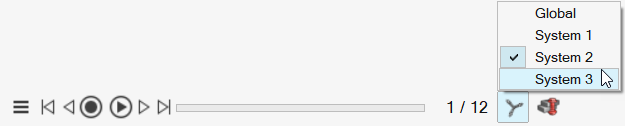
- 変位成分は、アニメーションツールバーを使用してローカル座標系でレビューできます。ヒント: 参照を解除して絶対座標系に変換するには、コンストラクション履歴ウィンドウで座標系を右クリックし、参照の解除を選択するか、座標系をダブルクリックして、マイクロダイアログで参照の解除をクリックします。